📷 Mendapatkan representasi warna yang akurat pada layar LCD kamera Anda sangat penting untuk menilai hasil jepretan Anda di lapangan. Banyak fotografer bertanya-tanya bagaimana cara menyesuaikan LCD kamera untuk mendapatkan warna yang lebih hangat atau lebih dingin, karena pengaturan default mungkin tidak selalu mencerminkan warna sebenarnya dari gambar yang diambil. Memahami dan memanipulasi pengaturan ini memungkinkan Anda untuk menyempurnakan tampilan, memastikan apa yang Anda lihat di layar sangat sesuai dengan hasil akhir, baik itu matahari terbenam yang cerah atau potret yang halus.
Memahami Temperatur Warna dan Keseimbangan Putih
🔍 Sebelum menyelami secara spesifik cara menyetel LCD, penting untuk memahami konsep suhu warna dan keseimbangan putih. Suhu warna mengacu pada kehangatan atau kesejukan sumber cahaya, yang diukur dalam Kelvin (K). Nilai Kelvin yang lebih rendah (misalnya, 2000K) menunjukkan cahaya kemerahan yang lebih hangat, sedangkan nilai yang lebih tinggi (misalnya, 9000K) menunjukkan cahaya kebiruan yang lebih dingin.
Di sisi lain, white balance adalah upaya kamera untuk menetralkan corak warna sumber cahaya, memastikan bahwa objek berwarna putih tampak putih dalam foto Anda. Pengaturan white balance yang salah dapat menghasilkan gambar yang terlalu hangat (kekuningan) atau terlalu dingin (kebiruan).
Mengapa Menyesuaikan LCD Kamera Anda?
💡 Alasan utama untuk menyesuaikan LCD kamera Anda adalah untuk meningkatkan akurasi gambar yang ditampilkan. Berikut ini alasannya:
- Pratinjau Akurat: LCD yang terkalibrasi dengan baik memberikan pratinjau gambar yang lebih andal, sehingga Anda dapat membuat keputusan yang tepat tentang pencahayaan dan komposisi.
- Mengoreksi Secara Langsung: Anda dapat mengidentifikasi dan mengoreksi masalah warna di lapangan, menghemat waktu dan tenaga dalam pasca-pemrosesan.
- Hasil yang Konsisten: Pengaturan tampilan yang konsisten di berbagai skenario pengambilan gambar berkontribusi pada alur kerja yang lebih dapat diprediksi.
Model kamera yang berbeda dan bahkan unit individual dapat memiliki pengaturan LCD default yang sedikit berbeda. Menyesuaikan pengaturan ini memastikan bahwa layar Anda secara akurat mencerminkan warna yang Anda tangkap.
Langkah-Langkah untuk Menyesuaikan LCD Kamera Anda
🔧 Langkah-langkah khusus untuk menyesuaikan LCD kamera Anda akan bervariasi tergantung pada merek dan model kamera Anda. Namun, proses umumnya melibatkan navigasi melalui sistem menu kamera.
- Akses Menu: Tekan tombol “Menu” pada kamera Anda.
- Temukan Pengaturan Tampilan: Cari opsi seperti “Pengaturan LCD,” “Pengaturan Monitor,” atau “Kalibrasi Tampilan.” Opsi ini mungkin terdapat di bagian “Pengaturan” atau “Preferensi”.
- Sesuaikan Temperatur Warna/Warna: Di dalam pengaturan tampilan, Anda akan menemukan opsi untuk menyesuaikan temperatur warna atau warna LCD. Ini dapat ditampilkan sebagai bilah geser atau serangkaian prasetel (misalnya, “Dingin,” “Netral,” “Hangat”).
- Penyesuaian Halus: Gunakan kontrol kamera untuk menyesuaikan suhu warna atau rona hingga tampilan tampak akurat di mata Anda. Beberapa kamera mungkin menawarkan opsi kalibrasi yang lebih canggih, seperti menyesuaikan saluran RGB (Merah, Hijau, Biru) individual.
- Simpan Pengaturan: Setelah Anda puas dengan penyesuaiannya, simpan pengaturannya.
Menggunakan Preset vs. Penyesuaian Manual
🎨 Banyak kamera menawarkan opsi suhu warna prasetel untuk LCD. Prasetel ini dapat menjadi cara cepat dan mudah untuk menyesuaikan tampilan. Namun, penyesuaian manual memberikan kontrol lebih dan memungkinkan Anda untuk menyempurnakan tampilan sesuai preferensi spesifik Anda.
Preset merupakan titik awal yang baik, terutama jika Anda tidak yakin tentang penyesuaian manual. Bereksperimenlah dengan berbagai preset untuk melihat mana yang paling akurat. Kemudian, jika perlu, gunakan penyesuaian manual untuk lebih menyempurnakan tampilan.
Faktor-Faktor yang Mempengaruhi Akurasi LCD
⚠ Beberapa faktor dapat memengaruhi keakuratan LCD kamera Anda, termasuk:
- Pencahayaan Sekitar: Kecerahan dan warna cahaya sekitar dapat memengaruhi cara Anda melihat warna pada LCD.
- Sudut Pandang: Sudut saat Anda melihat LCD dapat memengaruhi warna dan kecerahan.
- Kualitas LCD: Kualitas panel LCD sendiri dapat memengaruhi keakuratannya.
Untuk meminimalkan dampak faktor-faktor ini, cobalah mengkalibrasi LCD Anda di lingkungan dengan pencahayaan netral. Perhatikan juga sudut pandang dan sesuaikan posisi Anda sesuai kebutuhan.
Kalibrasi dengan Kartu Abu-abu
🖼 Salah satu cara paling efektif untuk mengkalibrasi LCD kamera Anda adalah dengan menggunakan kartu abu-abu. Kartu abu-abu adalah permukaan abu-abu netral yang memantulkan cahaya secara merata di seluruh spektrum.
- Foto Kartu Abu-abu: Ambil foto kartu abu-abu dalam kondisi pencahayaan saat Anda akan memotret.
- Tinjau Gambar: Tampilkan gambar kartu abu-abu pada LCD kamera Anda.
- Sesuaikan Pengaturan LCD: Sesuaikan pengaturan LCD hingga kartu abu-abu muncul sebagai abu-abu netral pada layar.
Menggunakan kartu abu-abu memastikan bahwa LCD Anda dikalibrasi untuk menampilkan nada netral secara akurat, yang penting untuk representasi warna yang akurat.
Kapan Harus Mengkalibrasi Ulang LCD Anda
🔄 Sebaiknya kalibrasi ulang LCD kamera secara berkala, terutama jika Anda melihat warna pada layar tidak lagi akurat. Anda juga harus mengkalibrasi ulang LCD setiap kali Anda mengubah lingkungan pengambilan gambar atau kondisi pencahayaan secara signifikan.
Pertimbangkan untuk mengkalibrasi ulang:
- Saat beralih antara pemotretan di dalam dan luar ruangan.
- Saat memotret di bawah berbagai jenis cahaya buatan.
- Setiap beberapa bulan untuk memastikan akurasi yang berkelanjutan.
Pemecahan Masalah pada Layar LCD
🚧 Jika Anda mengalami kesulitan membuat LCD kamera Anda menampilkan warna yang akurat, berikut beberapa kiat pemecahan masalah:
- Periksa Pengaturan White Balance: Pastikan pengaturan white balance kamera Anda sesuai dengan kondisi pencahayaan.
- Atur Ulang Pengaturan LCD: Coba atur ulang pengaturan LCD ke nilai default, lalu kalibrasi ulang.
- Perbarui Firmware: Pastikan firmware kamera Anda sudah diperbarui. Pembaruan firmware terkadang dapat meningkatkan akurasi LCD.
Jika Anda telah mencoba langkah-langkah pemecahan masalah ini dan masih mengalami masalah, lihat manual kamera Anda atau hubungi produsen untuk mendapatkan dukungan.